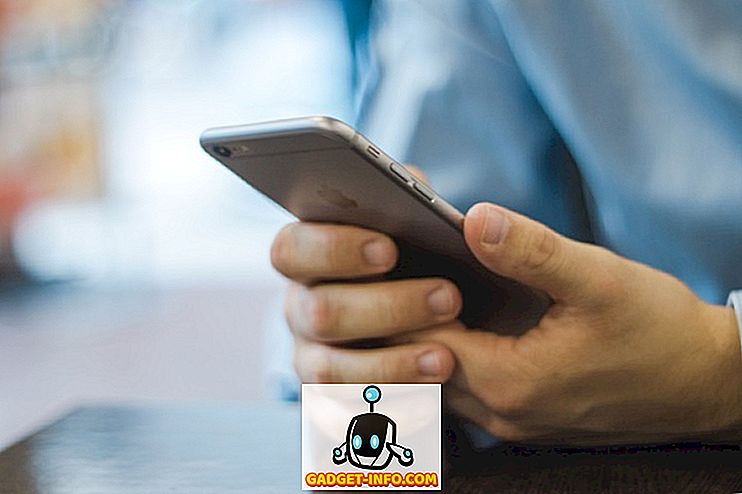Iepriekš mēs esam noslēguši, kā jūs varat izmantot GoPro kameru, lai tiešraidē raidītu Facebook. Tomēr šī metode strādāja tikai tiešraides straumēšanai uz jūsu personīgo profilu. Tātad, ko jūs darāt, ja vēlaties straumēt tiešraides videoklipus no sava Mac vai datora uz jūsu pārvaldīto lapu? Nu, ja jūs vienmēr esat gribējis dzīvot straumē savā Facebook lapā, neuztraucieties, process ir salīdzinoši viegli. Tātad, šeit ir, kā jūs varat dzīvot straumē savā Facebook lapā:
Prasības
Vispirms runājiet par lietām, kas jums būs nepieciešamas, lai tiešraidē raidītu Facebook Pages. Jums būs nepieciešams:
1. OBS Studio (pieejams bez maksas, MacOS, Windows un Linux). Pārliecinieties, ka lejupielādējat OBS Studio, nevis vecāku OBS Classic. Klasiskajai versijai nav atbalsta Facebook Live.
2. Facebook pārvaldītā lapa.
3. Interneta pieslēgums ar labu augšupielādes ātrumu. Parasti jābūt pietiekamiem augšupielādes ātrumiem 4 Mbps +, bet ātrāk vienmēr ir labāk. Lēnāki tīkli arī darbosies, bet jūs noteikti redzēsiet ievērojamu nobīdi.
Iestatiet savu Facebook lapu tiešraidi
Kad esat lejupielādējis OBS Studio, jūs varat turpināt Facebook lapas iestatīšanu, lai saņemtu tiešraidi no sava klēpjdatora. Es to demonstrēju Mac datorā, bet process Windows un Linux būs diezgan vienāds. Vienkārši izpildiet tālāk norādītās darbības, lai izveidotu tiešraidi savā Facebook lapā:
1. Atveriet Facebook un dodieties uz lapu, kurā vēlaties dzīvot straumē. Šeit noklikšķiniet uz “ Publicēšanas rīki ”.

2. Izvēlieties sānu joslā “Video” un noklikšķiniet uz pogas, kas saka “Live” .

3. Atveramajā uznirstošajā logā kopējiet “ Stream Key ”. Jums tas būs nepieciešams, lai OBS Studio varētu nosūtīt plūsmu uz Facebook. Pārliecinieties, vai nepiederat straumes atslēgu nevienam citam. Pēc tam noklikšķiniet uz “Next” .

Jūsu Facebook lapa tagad ir gatava saņemt tiešraides no jūsu datora, tāpēc pārejiet uz OBS Studio iestatīšanu.
Iestatiet OBS Studio, lai piegādātu video Facebook
Tagad mums ir jāuzsāk OBS studija, jāizvēlas video avots (vai vairāki avoti, ja vēlaties) un jāizmanto „straumēšanas taustiņš”, lai ļautu OBS Studio piegādāt video plūsmu Facebook. Vienkārši izpildiet tālāk norādītās darbības, lai iegūtu šo iestatījumu:
1. Palaidiet OBS Studio un noklikšķiniet uz “Settings” .

2. Šeit noklikšķiniet uz “Stream” sānjoslā un ielīmējiet kopēto plūsmas atslēgu. Tāpat izvēlieties “ Facebook Live ”, zem “ Pakalpojums ”. Jums nav nepieciešams mainīt citus iestatījumus. Pēc tam noklikšķiniet uz “ Ok ”.

3. Tagad mums ir jāpievieno avoti OBS Studio. Tas ir tas, ko OBS studija veic straumē. Ir daudz iespēju, bet mēs izmantosim tikai mūsu tīmekļa kameru. Noklikšķiniet uz “ + ” zem “ Avoti ”.

4. Izvēlnē, kas tiek atvērta, izvēlieties “ Video Capture Device ”.

5. Nosaukiet savu ierīci neatkarīgi no tā, ko vēlaties, es vienkārši nosaukšu to par “ FaceTime HD Camera ”. Pēc tam noklikšķiniet uz “ Ok ”.

6. Nākamajā logā nolaižamajā izvēlnē atlasiet FaceTime Camera (vai kameru) un pēc tam noklikšķiniet uz “Ok” .

7. Jums vajadzētu būt iespējai redzēt jūsu webcam plūsmu OBS Studio. Šis ir video, ko OBS nosūtīs Facebook tiešraidi. Noklikšķiniet uz “ Sākt straumēšanu ”. Tagad OBS Studio sāks jūsu tīmekļa vietnes sūtīšanu uz Facebook.

Going Live Facebook
Facebook, jums tagad jāspēj redzēt jūsu Webcam barību. Kad esat pārliecināts, ka esat gatavs dzīvot, viss, kas jums jādara, ir noklikšķiniet uz “ Go Live ”. Pēc tam Facebook sāks video straumēšanu jūsu Facebook lapā, un jūs redzēsiet, ko tiešraidē skatāt, kā arī vairākus jūsu videoklipa statistikas datus.

Kad esat pabeidzis tiešraidi, vienkārši noklikšķiniet uz “ Beigt video ” un Facebook pārtrauks tiešraidi.
Live Stream uz jūsu Facebook lapām ar OBS Studio
OBS Studio ir lieliska lietotne, kas ļauj jums straumēt dzīvot Facebook. Programma ir atvērtā koda un ir pilnīgi bez maksas. Plus, tas ir pieejams MacOS, Windows un Linux, tāpēc neatkarīgi no operētājsistēmas jūs varat izmantot OBS Studio, lai tiešraidi Facebook. Tātad, ja jums ir uzņēmuma Facebook lapa, kuru vēlaties straumēt, varat izmantot OBS Studio. Kā vienmēr, ja rodas problēmas ar tiešu straumēšanu uz Facebook, izmantojot OBS Studio, dariet mums zināmu tālāk sniegtajā komentāru sadaļā.